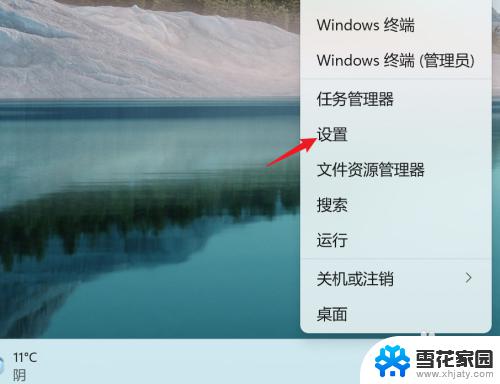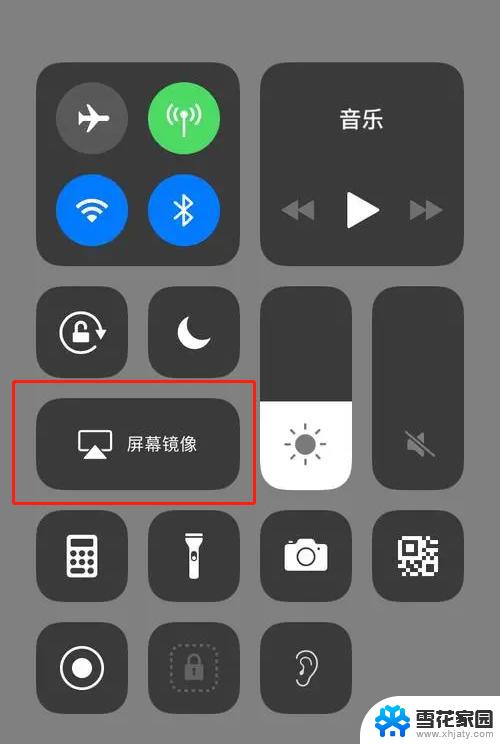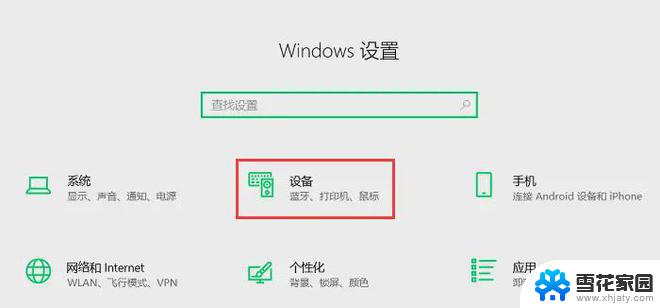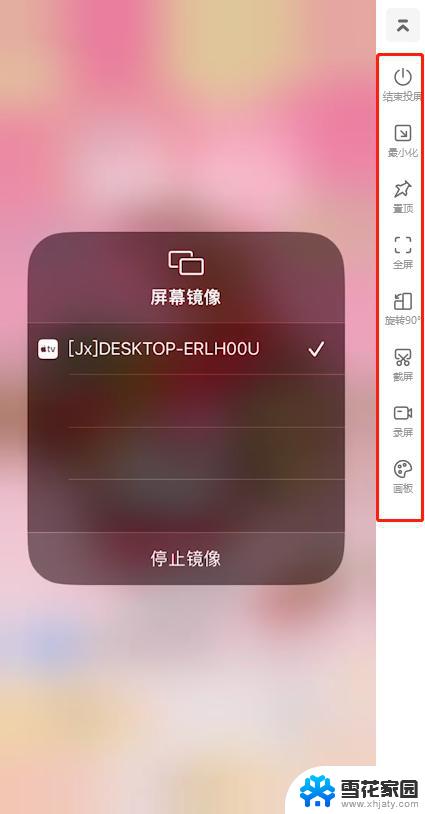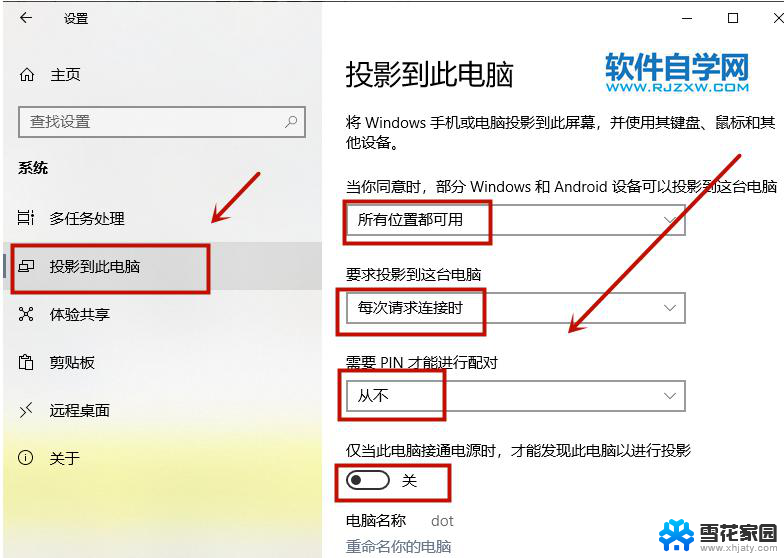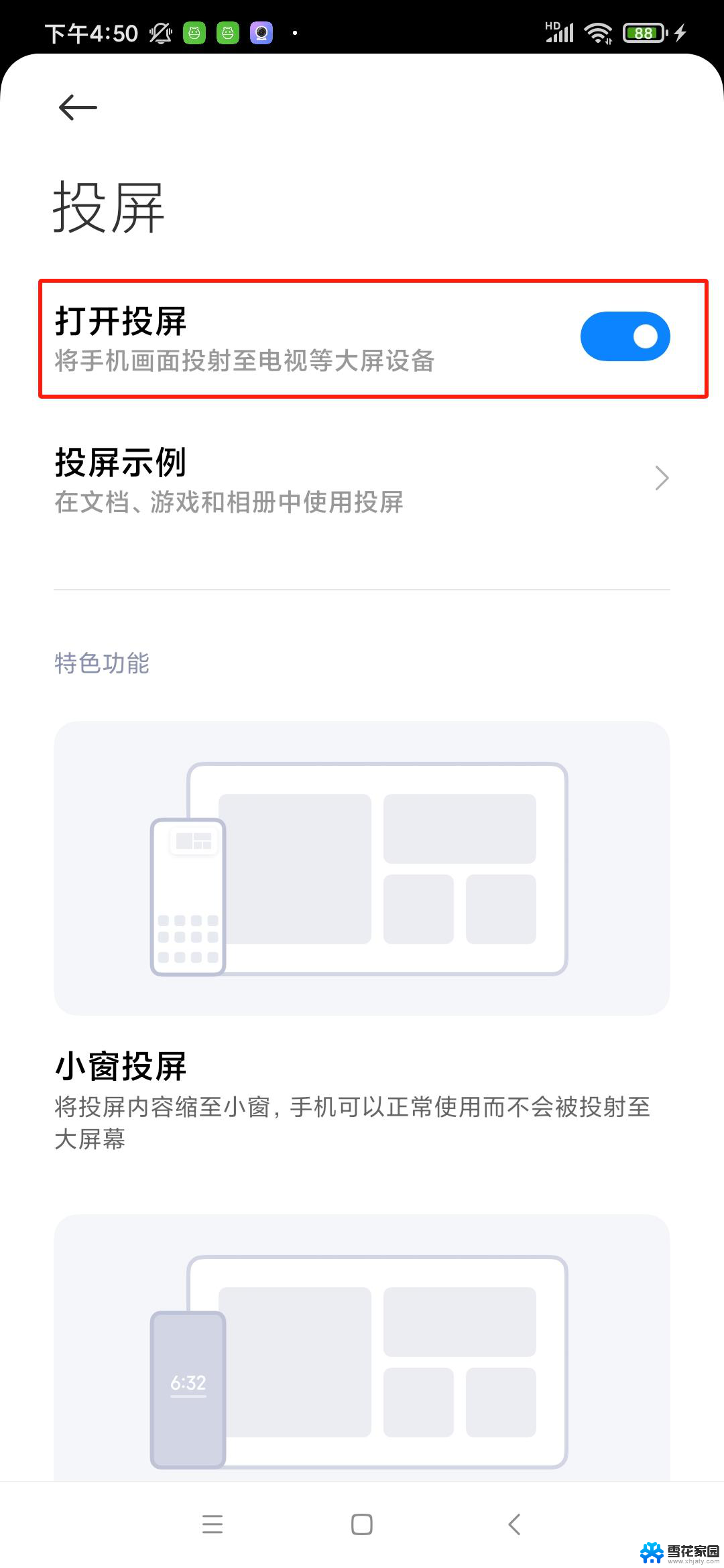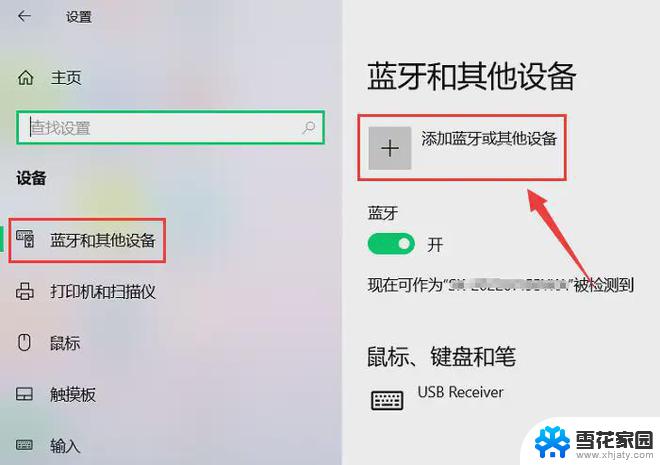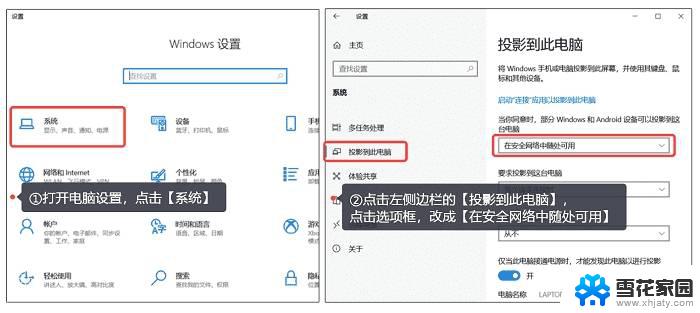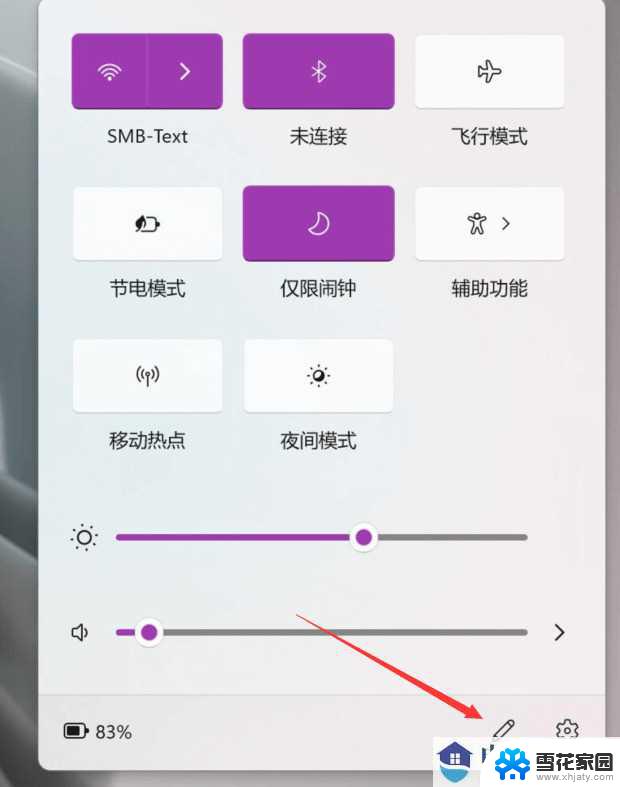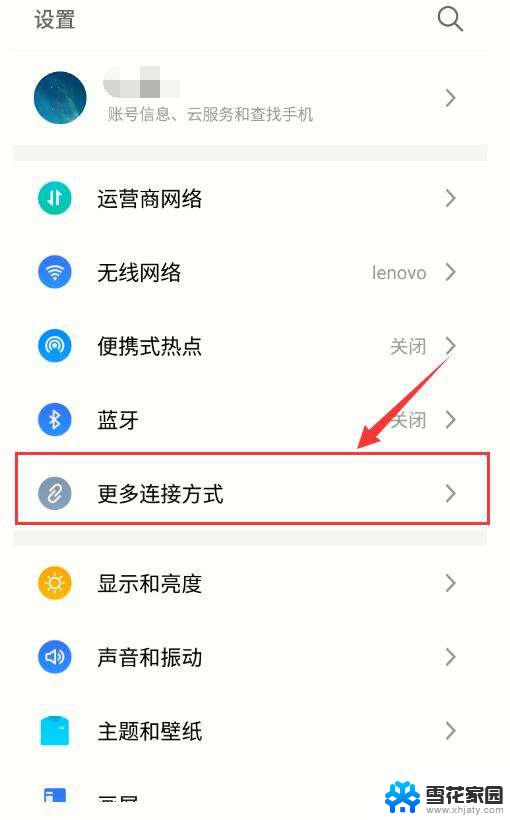win11电脑如何接受手机投屏 win11投屏手机到电脑步骤
更新时间:2025-01-13 14:04:30作者:jiang
在当今数字化时代,手机投屏到电脑已成为一种常见的操作方式,随着Win11系统的推出,用户可以更便捷地实现手机投屏到电脑的功能。通过简单的操作步骤,用户可以将手机屏幕内容投射到Win11电脑上,实现更大屏幕的展示效果,让用户享受更加清晰和舒适的视觉体验。接下来我们将介绍Win11系统下手机投屏到电脑的具体步骤,帮助用户快速实现这一操作。
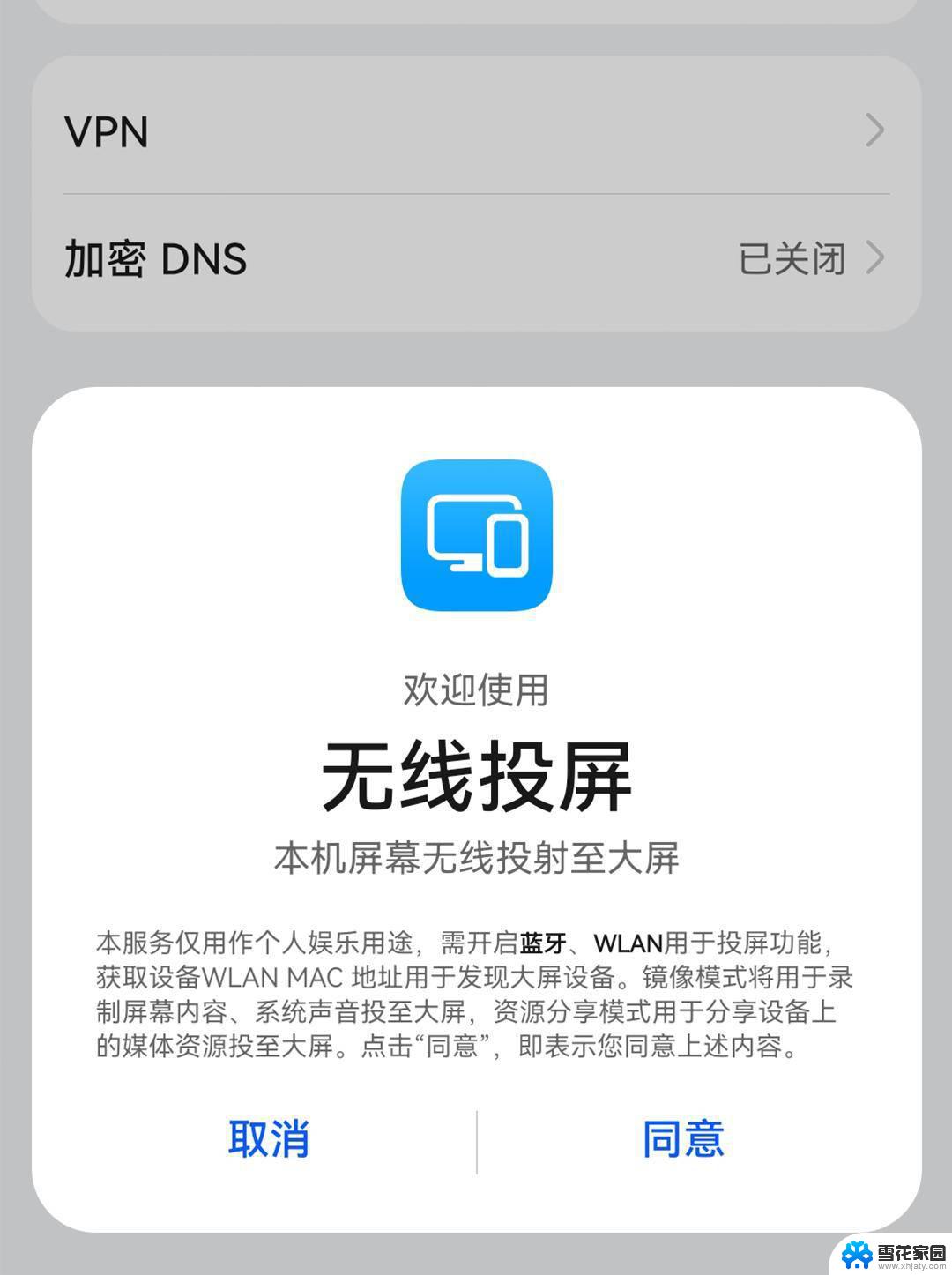
手机投屏win11方法介绍:
1、点击开始菜单,打开设置;
2、点击系统,在点击投影到到此电脑;
3、如果是第一次投影到此电脑功能,需要添加可选功能。点击可选功能;
5、在添加可选功能界面搜索“无线显示器”,勾选“无线显示器”。点击下一步,在点击安装,安装需要一段时间,请耐心等待;
6、在“无线显示器”显示已安装后,打开系统-投影到此电脑界面。
以上就是关于win11电脑如何接受手机投屏的全部内容,有出现相同情况的用户就可以按照小编的方法了来解决了。